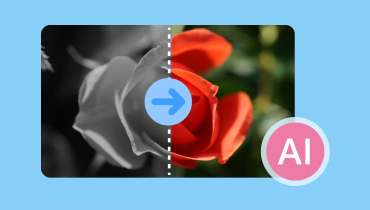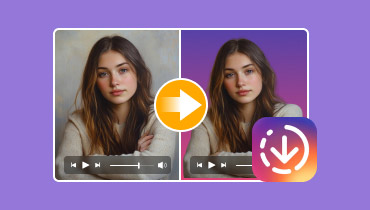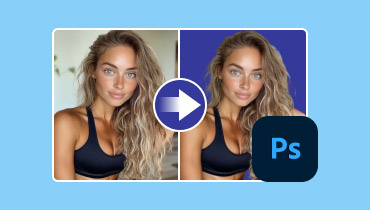6 Penyongsang Warna Pilihan Terhangat untuk Digunakan untuk 2025
Dalam memanipulasi dan mengedit imej, mengubah foto anda adalah penting. Ia boleh memberi anda versi fail anda yang lebih baik berdasarkan cara anda mengubah suainya. Penyongsangan warna ialah salah satu proses yang boleh anda lakukan untuk mencipta imej yang menarik. Proses penyuntingan membolehkan anda menukar warna foto kepada hasil kontras tinggi yang menarik. Jadi, jika anda antara pengguna yang ingin menyongsangkan warna imej tetapi tidak tahu alat apa yang hendak digunakan, baca post ini. Kami di sini untuk memberikan yang terbaik penyongsang warna anda boleh menggunakan dalam talian dan luar talian. Anda juga akan mengetahui lebih lanjut tentang kelebihan dan kekurangan. Adalah lebih baik untuk membaca segala-galanya dalam kandungan ini dengan segera untuk mendapatkan lebih banyak cerapan tentang perbincangan.

KANDUNGAN HALAMAN
Bahagian 1. Top 3 Penyongsang Warna Dalam Talian
Bahagian ini akan memperkenalkan penyongsang warna imej terbaik dalam talian. Dengan itu, anda boleh mendapatkan hasil yang diinginkan dengan lancar jika anda menggunakan pelayar anda untuk warna terbalik.
1. Pinetools
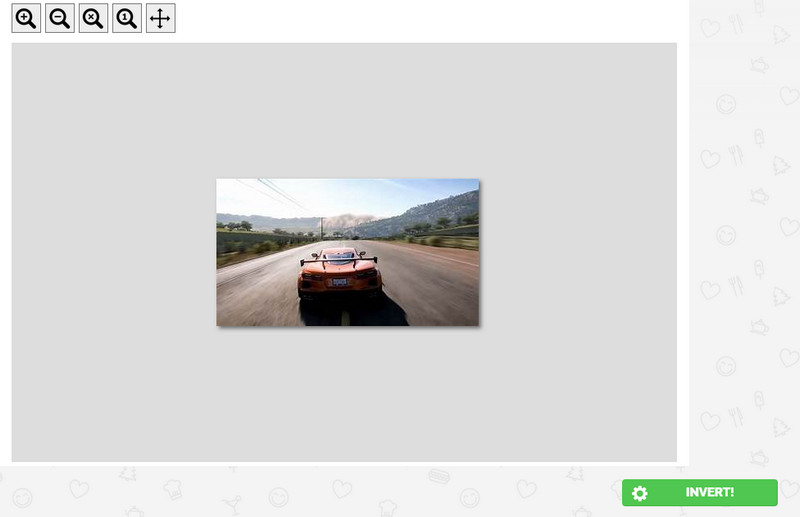
Salah satu alat dalam talian yang terbaik dan boleh dipercayai yang boleh membantu anda menyongsangkan imej anda ialah Pinetools. Dengan alat ini, anda boleh menyongsangkan warna imej dengan cepat. Ini kerana alat itu boleh menyongsangkan imej anda secara automatik, menjadikannya sempurna untuk semua pengguna. Selain itu, antara muka pengguna penyongsang adalah mudah untuk digunakan. Selepas menambah imej, anda boleh mulakan dengan proses utama serta-merta. Anda boleh menyimpan imej akhir dalam pelbagai format, seperti JPG, PNG dan WEBP. Jika anda ingin mencapai tugas dengan sempurna, pertimbangkan untuk menggunakan alat dalam talian ini.
Kelebihan
- Alat ini mempunyai proses penyongsangan warna yang cepat.
- Ia boleh menyongsangkan warna imej secara automatik.
- UI adalah mudah, menjadikannya mudah.
Keburukan
- Ia tidak menyokong pemprosesan kelompok.
- Terdapat iklan yang menjengkelkan di mana-mana.
- Ia memerlukan sambungan internet yang kuat.
2. Fotor
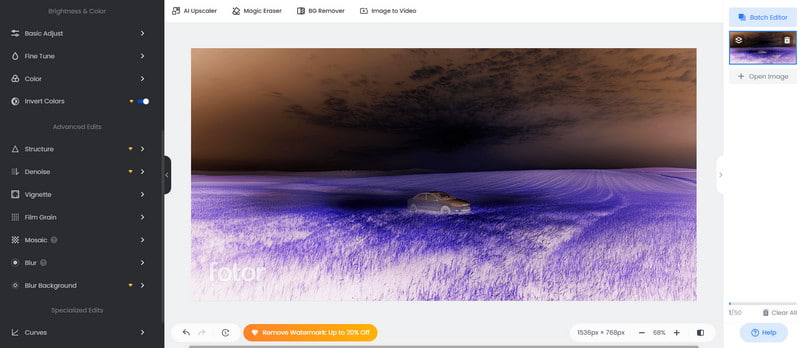
Seterusnya dalam senarai kami ialah Fotor. Ia adalah salah satu alat penyuntingan imej terbaik yang boleh anda gunakan untuk meningkatkan imej anda. Dengan ciri Invert Color, anda boleh mendapatkan hasil yang diinginkan dengan serta-merta dalam beberapa saat sahaja. Selain itu, selain menyongsangkan warna, anda boleh menggunakan beberapa fungsi untuk menambah baik foto anda. Anda boleh memangkas foto, menambah teks dan penapis, mengubah saiz dan banyak lagi. Anda boleh juga alih keluar latar belakang imej dalam talian menggunakan alat ini. Jika anda mahukan editor imej yang padat sepenuhnya, pertimbangkan untuk menggunakan Fotor sebagai penyongsang warna foto anda.
Kelebihan
- Ia boleh menyongsangkan warna imej dengan lancar.
- Terdapat pelbagai fungsi penyuntingan imej yang tersedia.
Keburukan
- Ciri penyongsangan warna tersedia pada versi berbayar.
- Ia memerlukan sambungan internet yang kuat untuk prestasi yang lebih baik.
- Pelan langganan adalah mahal.
3. IMAGEONLINE.CO
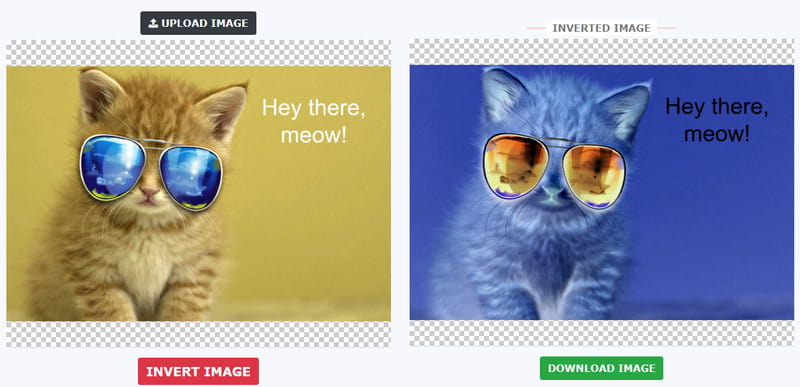
IMAGEONLINE.CO adalah satu lagi alat dalam talian yang sangat baik yang boleh menyongsangkan warna imej secara automatik. Ia juga boleh menawarkan prosedur penyongsangan warna yang pantas, yang menjadikannya alat yang ideal untuk semua pengguna. Bahagian yang terbaik ialah anda boleh menggunakan beberapa fungsi semasa proses. Anda boleh memangkas imej, menajamkannya, menjadikannya hitam-putih dan banyak lagi. Jadi, jika anda ingin berurusan dengan foto anda dan mengalami proses penyongsangan warna yang lancar, gunakan alat dalam talian ini.
Kelebihan
- Proses penyongsangan adalah cepat.
- Ia tersedia untuk hampir semua pelayar web.
- Ia mempunyai proses penyongsangan warna secara automatik.
Keburukan
- Lebih banyak iklan dipaparkan semasa prosedur.
- Ia tidak boleh mengendalikan imej dengan saiz fail yang besar.
- Ada kalanya ia menghasilkan imej yang tidak berkualiti.
Bahagian 2. 3 Penyongsang Warna Luar Talian
Anda boleh menggunakan perisian bahagian ini jika anda lebih suka mengedit atau menyongsangkan imej anda pada desktop anda. Untuk mengetahui lebih lanjut, mulakan membaca semua maklumat di bawah.
1. Microsoft Paint
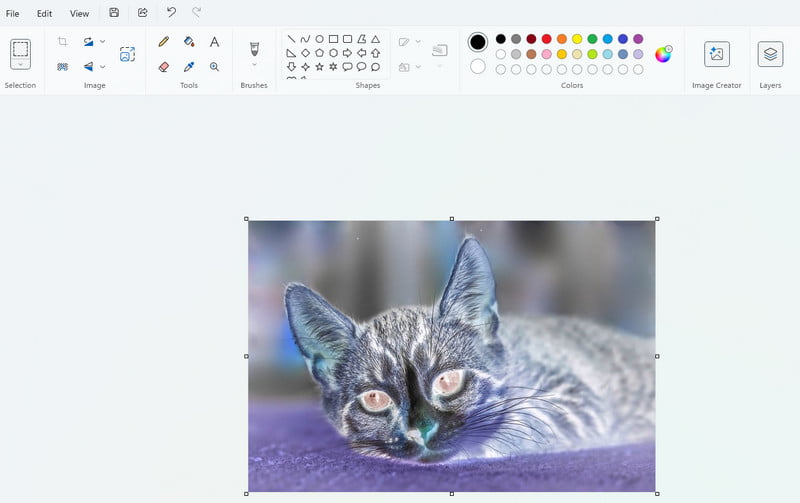
Jika anda menggunakan komputer Windows anda, anda boleh mengakses Paint untuk menyongsangkan warna imej anda. Dengan alat ini, anda boleh mendapatkan hasil pilihan anda hanya dengan beberapa klik. Kami suka prosesnya mudah di sini, jadi anda boleh mengendalikan perisian dengan berkesan walaupun anda seorang pengguna bukan profesional. Perkara yang baik ialah perisian itu telah dibina terlebih dahulu, jadi anda tidak perlu memuat turun alat daripada Google Store. Selain itu, anda juga boleh menggunakan beberapa fungsi untuk meningkatkan gambar anda. awak boleh menukar latar belakang foto, pangkas, ubah saiz, selak dan banyak lagi.
Kelebihan
- Perisian ini boleh menawarkan prosedur mudah untuk menyongsangkan warna imej.
- Ia boleh menawarkan lebih banyak fungsi untuk meningkatkan imej.
- Perisian adalah pra-dibina.
Keburukan
- Perisian ini hanya tersedia pada Windows.
- Ia tidak mempunyai ciri penyuntingan lanjutan untuk foto.
2. Photoshop
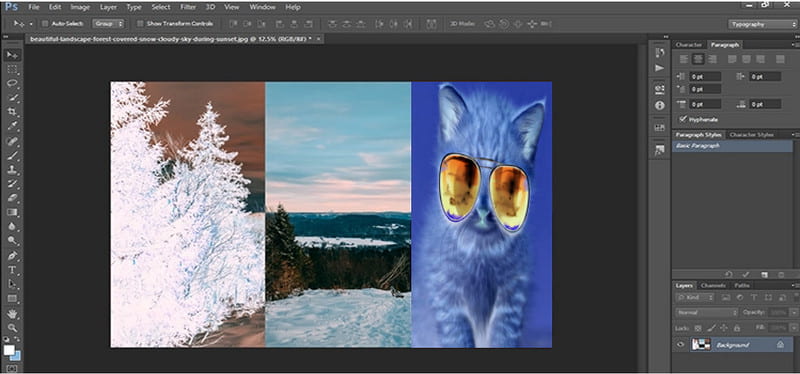
Adakah anda lebih suka menyongsangkan foto anda dengan cara lanjutan? Dalam kes itu, anda mesti menggunakan Adobe Photoshop. Ini adalah salah satu perisian penyuntingan imej paling canggih yang boleh anda akses pada Windows dan Mac anda. Dengan ciri Color Invert, anda boleh menterbalikkan gambar anda dengan berkesan dan lancar. Selain menyongsangkan, anda juga boleh menambah baik imej anda dengan memangkas, memutar, melaraskan pencahayaan, mengaburkan foto dan banyak lagi. Jika anda menganggap diri anda cukup mahir, menggunakan Adobe Photoshop adalah disyorkan.
Kelebihan
- Ia boleh menyediakan ciri Color Invert untuk menyongsangkan warna imej dengan sempurna.
- Terdapat pelbagai ciri untuk digunakan untuk mengedit imej.
Keburukan
- Antara muka pengguna perisian mengelirukan.
- Versi percumanya hanya sesuai untuk tujuh hari.
- Pelan langganan mahal.
3. Foto
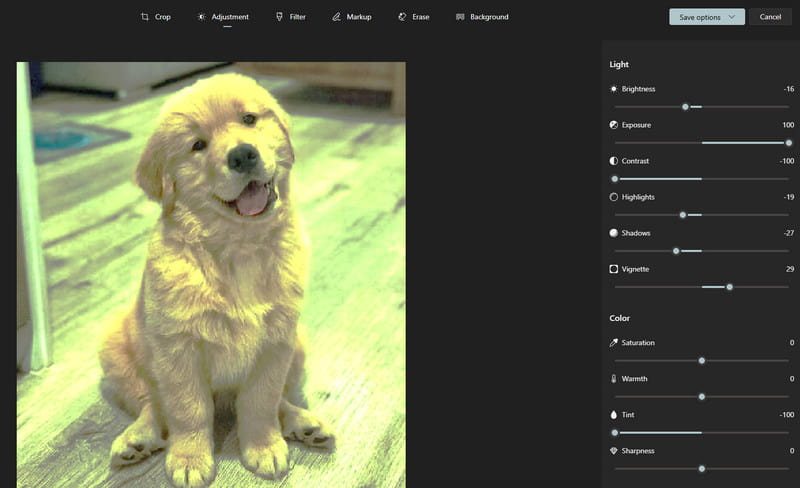
Jika anda ingin menyongsangkan warna imej secara manual, anda boleh menggunakan Gambar perisian dari desktop anda. Perisian ini mempunyai ciri Penyuntingan yang membolehkan anda melaraskan kecerahan imej, pendedahan, kontras, ketepuan dan parameter lain. Dengan itu, anda boleh menyongsangkan warna imej berdasarkan pilihan anda. Jadi, pertimbangkan untuk menggunakan perisian ini untuk menyongsangkan warna foto secara manual.
Kelebihan
- Perisian ini mudah digunakan.
- Ia adalah salah satu program terbina dalam Windows.
- Ia boleh menyimpan output serta-merta.
Keburukan
- Ia tidak mempunyai ciri canggih.
- Perisian ini tidak tersedia pada Mac.
Bahagian 3. Bonus: Perisian Terbaik untuk Melaraskan Warna Video
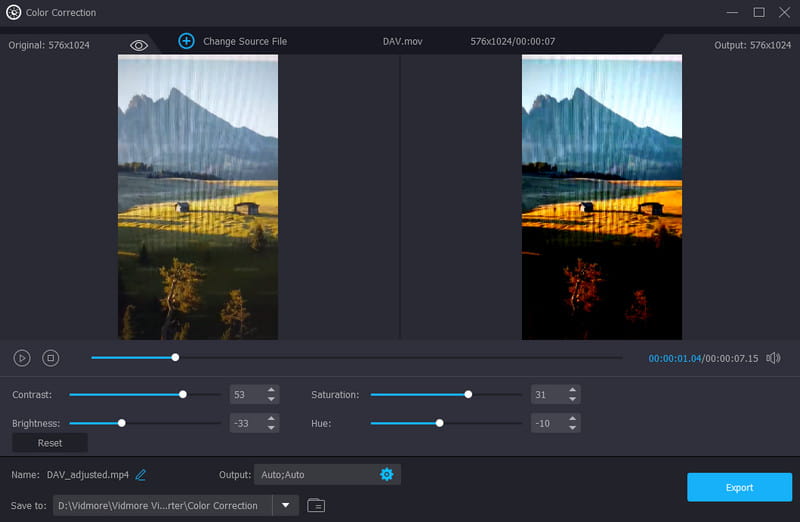
Selain daripada menyongsangkan warna imej, anda mungkin ingin mengetahui sama ada terdapat alat yang boleh membantu anda melaraskan warna video fail anda. Dalam kes itu, kami ingin memperkenalkan Penukar Video Vidmore. Program luar talian ini boleh menawarkan alat Pembetulan Warna untuk membantu anda melaraskan warna video anda dengan berkesan. Ia membolehkan anda melaraskan kecerahan video, warna, ketepuan dan kontras. Prosesnya mudah di sini kerana anda boleh melaraskan semua parameter menggunakan peluncur. Anda juga boleh menukar data video anda, seperti resolusi, format, kadar bingkai, kadar bit, kadar sampel, dsb. Dengan itu, adalah lebih baik untuk menggunakan Vidmore Video Converter jika anda mencari editor video yang padat sepenuhnya.
Ciri-ciri Menarik
- Perisian ini boleh menyimpan video ke pelbagai format output, seperti MP4, WMV, MKV, AVI, dll.
- Ia boleh menggunakan lebih banyak ciri, seperti pemangkas, perapi, penggabungan, dsb.
- Ia boleh menawarkan kualiti video mewah.
- Perisian ini boleh menukar fail media kepada 500+ format.
Kesimpulannya
Jika anda mahukan penyongsang warna terbaik di luar talian dan dalam talian, anda boleh menggunakan semua perisian yang dinyatakan dalam artikel ini. Kebaikan dan keburukan turut disertakan untuk memberi anda lebih banyak cerapan tentang alatan tersebut. Selain itu, jika anda ingin melaraskan warna video anda, kami cadangkan menggunakan Vidmore Video Converter. Dengan ciri Pembetulan Warnanya, anda boleh melaraskan warna video berdasarkan output pilihan anda. Oleh itu, gunakan program ini dan buat keputusan yang berjaya.